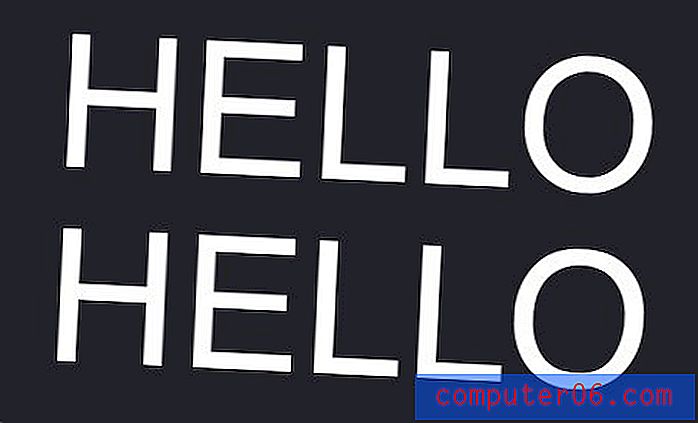Wie kombiniere ich in Excel 2010 mehrere Spalten zu einer Spalte?
Microsoft Excel 2010-Tabellen bieten eine hervorragende Möglichkeit, verwandte Daten zu trennen, sodass Sie einige Informationen sortieren und bearbeiten können, ohne andere Informationen zu beeinflussen. Möglicherweise befinden Sie sich jedoch in einer Situation, in der Daten, die Sie ursprünglich in verschiedene Spalten unterteilt hatten, für Sie nützlicher sind, wenn sie in einer Spalte zusammengefasst werden. Möglicherweise haben Sie versucht, dieses Problem zu beheben, indem Sie Daten einzeln zwischen einzelne Zellen kopieren und einfügen. Dies kann jedoch sehr mühsam sein. Glücklicherweise können Sie in Excel 2010 mehrere Spalten mit einer bestimmten Formel zu einer Spalte kombinieren. Sie können die Daten sogar durch ein Wort oder ein Zeichen trennen.
So kombinieren Sie Spalten in Excel 2010
Beachten Sie, dass dies etwas anders ist als die Zusammenführungsfunktion, die Sie möglicherweise in anderen Situationen verwendet haben. Diese Methode ändert die Struktur der Zellen nicht wirklich. Sie wirkt sich einfach auf die Daten aus, die in den Zellen enthalten sind, die Sie kombinieren möchten. Wenn Sie die Zusammenführungsfunktion noch nicht verwendet haben, können Sie in diesem Artikel nachlesen, ob dies für Ihre Situation die bessere Wahl ist.
Schritt 1: Öffnen Sie Ihre Excel 2010-Datei, die die Datenspalten enthält, die Sie kombinieren möchten.
Schritt 2: Identifizieren Sie die Datenspalten, die Sie kombinieren möchten. Zum Beispiel möchte ich die Spalten A und B im Bild unten kombinieren.

Schritt 3: Klicken Sie in eine leere Spalte, in der die kombinierten Daten angezeigt werden sollen.
Schritt 4: Geben Sie = CONCATENATE (XX, YY) in die erste Zelle ein, in der Sie kombinierte Spaltendaten anzeigen möchten. Im folgenden Beispiel kombiniere ich Daten aus den Zellen A2 und B2.
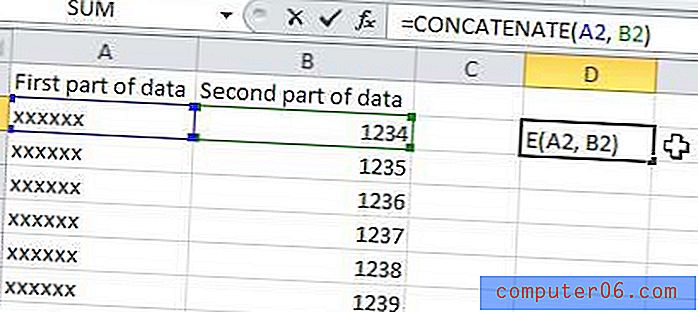
Schritt 5: Klicken Sie auf die soeben erstellte Zelle und drücken Sie Strg + C, um sie zu kopieren.
Schritt 6: Wählen Sie den Rest der Spalte unter der soeben erstellten Zelle aus und drücken Sie Strg + V, um die kopierten Daten in diese Zellen einzufügen.
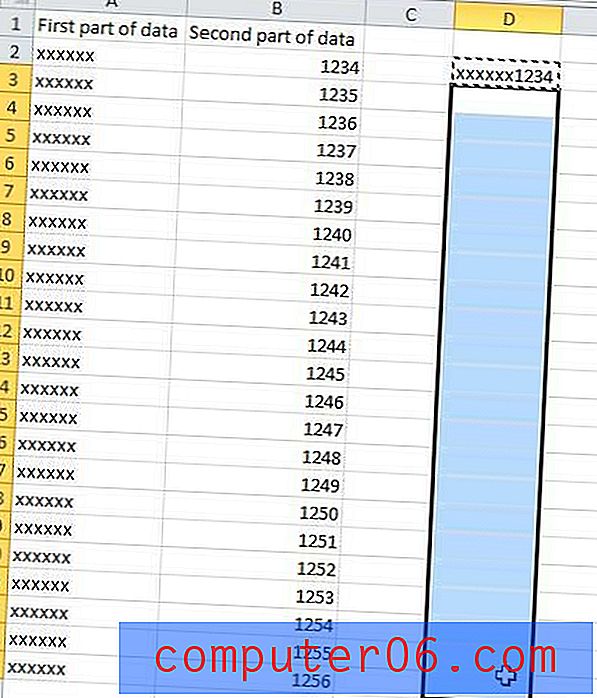
Wenn Sie etwas zwischen die kombinierten Zellendaten einfügen möchten, z. B. ein „-“, können Sie die Formel so ändern, dass sie so aussieht:
= CONCATENATE (XX, “-“, YY)
Diese Formel hat tatsächlich viele verschiedene Verwendungszwecke. Experimentieren Sie also damit, um herauszufinden, wie Sie Ihre Verwendung von Excel verbessern können.
Möchten Sie ein Upgrade auf Microsoft Windows 8 durchführen? Klicken Sie auf diesen Link, um mehr über Windows 8 zu erfahren und nach dem niedrigsten Preis und den besten Optionen für den Abschluss des Upgrades zu suchen, sobald es verfügbar ist.